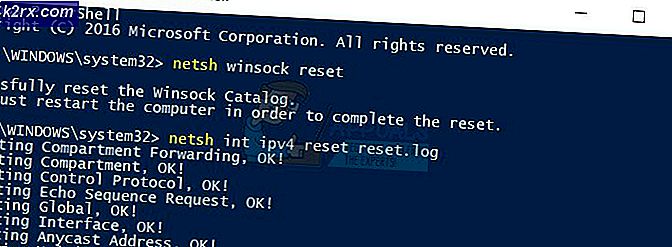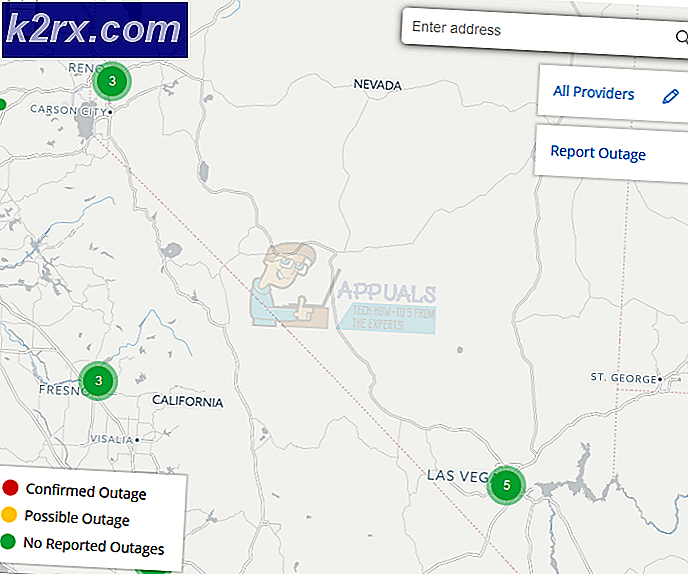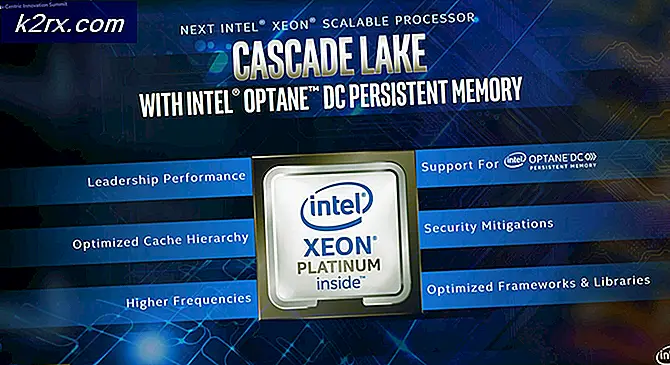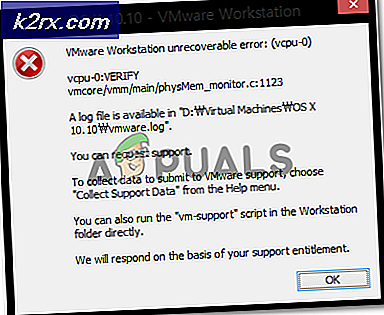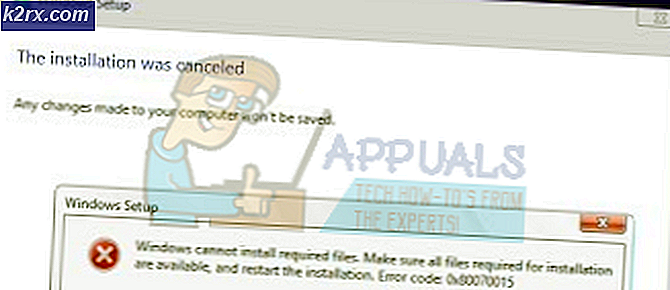FIX: Atribut Tersembunyi Greyed Out (Windows 7/8 dan 10)
Atribut Tersembunyi sangat berguna untuk saat-saat ketika Anda tidak ingin semua orang melihat file Anda. Ini ditemukan di Properti file dan folder, dan menyembunyikannya dari tampilan kecuali Anda menentukan bahwa mereka terlihat dalam folder induk.
Namun, Anda mungkin mengalami masalah yang menunjukkan atribut ini sebagai abu-abu, dan Anda tidak dapat mengubahnya. Meskipun Anda dapat meninggalkan pengaturan folder induk untuk menampilkan file atau folder tersembunyi, ini bukan solusi lengkap. Namun demikian, ada dua metode yang dapat Anda coba, dan Anda akan mendapatkan file dan folder Anda tetap tidak disembunyikan.
Metode 1: Kembalikan pengaturan kustomisasi
Jika Anda telah mengotak-atik pengaturan penyesuaian folder setelah memeriksa atribut Tersembunyi, atribut tersebut nantinya akan berwarna abu-abu, dan Anda tidak akan dapat memperlihatkan folder. Ini dilakukan ketika Anda mengubah pengaturan apa pun yang ditemukan di tab Kustomisasi dari Properti folder . Solusinya sangat mudah - Anda hanya mengembalikan kustomisasi ke pengaturan default mereka.
Klik kanan folder yang dimaksud, dan pilih Properties
Pilih tab Kustomisasi
Klik Pulihkan Default
Klik Apply atau OK, dan tutup jendela
Buka kembali jendela Properties dari folder - kotak centang tidak akan diabu-abukan dan Anda dapat menghapus atribut Tersembunyi
Metode 2: Gunakan prompt perintah yang ditinggikan untuk memperlihatkan file dan folder
Metode ini sedikit lebih maju - dan Anda harus mengikutinya tanpa melewati langkah-langkah, karena itu mungkin mengacaukan file Anda. Langkah pertama adalah membuka command prompt. Anda dapat melakukan ini dengan yang tidak ditinggikan, atau yang ditinggikan, ia bekerja dengan keduanya, namun Anda akan mendapatkan hasil terbaik dengan yang ditinggikan.
Buka Menu Start dengan menekan Mulai di komputer Anda, ketikkan cmd di kotak pencarian. Klik kanan exe dan klik Run as administrator . Jika Anda mendapatkan jendela Kontrol Akun Pengguna, klik Ya
TIP PRO: Jika masalahnya ada pada komputer Anda atau laptop / notebook, Anda harus mencoba menggunakan Perangkat Lunak Reimage Plus yang dapat memindai repositori dan mengganti file yang rusak dan hilang. Ini berfungsi dalam banyak kasus, di mana masalah ini berasal karena sistem yang rusak. Anda dapat mengunduh Reimage Plus dengan Mengklik di SiniDi dalam command prompt, Anda memiliki beberapa opsi, masing-masing dengan perintah yang berbeda. Perintah ATTRIB adalah alat yang kuat, dan Anda bisa mendapatkan semua parameter yang mungkin dengan mengetik attrib /? Pada command prompt, tetapi kami akan merinci yang kami butuhkan di bawah ini.
ATTRIB -H Path lengkap dari file, dengan ekstensi di sini adalah perintah yang kita perlukan untuk menampilkan file. Sebagai contoh, jika Anda memiliki file Test.txt di desktop Anda yang ingin Anda tunjukkan, perintahnya adalah
ATTRIB -HC: \ Users \ UserName \ Desktop \ Test.txt
ATTRIB -H Jalur lengkap folder di sini adalah perintah yang kita gunakan jika kita ingin memperlihatkan sebuah folder. Jika Anda menginginkan perintah untuk mengajukan semua file dan subfolder juga, Anda harus menambahkan / D dan / S juga, dan perintah penuh akan menjadi ATTRIB -H Jalur lengkap folder di sini / S / D. Misalnya, jika Anda memiliki folder Uji di desktop yang tidak ingin disembunyikan, bersama dengan subfolder dan semua file, perintah Anda akan terlihat seperti ini
ATTRIB -HC: \ Users \ UserName \ Desktop \ Test / S / D
Setelah selesai, cukup tutup prompt perintah yang ditinggikan, dan file dan folder Anda seharusnya tidak disembunyikan lagi.
Sementara penyebab utama untuk atribut yang diklik biasanya kustomisasi folder tertentu, opsi bahwa Anda memiliki virus di komputer Anda yang mengacaukan file Anda tidak boleh dikecualikan. Jika memungkinkan, Anda harus menggunakan pemindai virus untuk menyingkirkan semua potensi ancaman di sistem Anda.
TIP PRO: Jika masalahnya ada pada komputer Anda atau laptop / notebook, Anda harus mencoba menggunakan Perangkat Lunak Reimage Plus yang dapat memindai repositori dan mengganti file yang rusak dan hilang. Ini berfungsi dalam banyak kasus, di mana masalah ini berasal karena sistem yang rusak. Anda dapat mengunduh Reimage Plus dengan Mengklik di Sini